Cum se creează un formular ACF Front-End [Fără cod!]
Publicat: 2022-12-14Doriți să utilizați formulare personalizate avansate pe site-ul dvs. WordPress, dar nu știți cum să codificați? Acest ghid vă va ajuta să creați un formular front-end ACF în cel mai scurt timp!
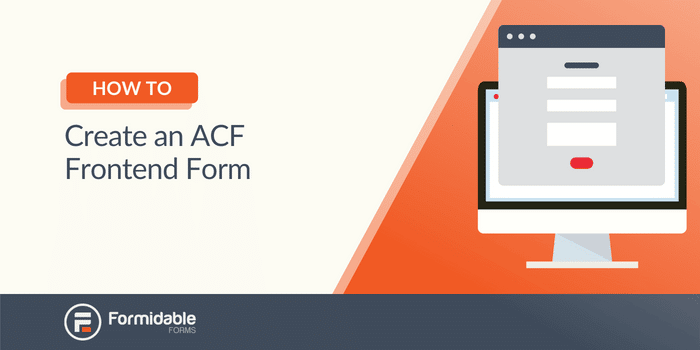
Timp de citire aproximativ: 6 minute
Câmpuri personalizate avansate (ACF) este un instrument puternic.
Cu capacitatea de a vă personaliza câmpurile și de a vă construi formularele exact așa cum doriți, posibilitățile dumneavoastră sunt aproape nesfârșite.
Dar există o problemă. Trebuie să știți cum să codificați pentru a obține formularele ACF pe partea frontală a site-ului dvs.
Sau tu?
Această postare vă va arăta cum să creați un formular frontend ACF în WordPress fără cod fără efort! Și totul se face folosind Formidable Forms , generatorul perfect de formulare ACF.
Să intrăm în asta.
Ce este în neregulă cu utilizarea formularului de front-end Câmpuri personalizate avansate?
De fapt, nu este nimic în neregulă cu utilizarea ACF pentru a vă crea formularul de front-end Advanced Custom Fields!
ACF este un instrument puternic; dacă știți să codificați în PHP, puteți crea rapid formulare unice.
Dar, dacă nu știi să codezi, rămâi scărpinându-te la limba străină din fața ta.
Doar consultați acest exemplu de cod de formular ACF de mai jos:
Deci, aveți două opțiuni:
- Învățați să codificați și să vă creați formularele frontend cu ACF
- Lasă Formidable Forms să facă toată munca grea pentru tine
Deși avem o echipă de dezvoltatori excelenți aici, la Formidable, ne imaginăm că nu aveți.
Așadar, astăzi ne vom concentra pe opțiunea #2 pentru tutorialul nostru de formulare pentru formularul de front-end pentru câmpuri personalizate avansate.
Cum să afișați formularul frontend ACF cu Formidable
Pentru a începe, veți avea nevoie de câteva lucruri:
- Forme formidabile Plan de afaceri
- Plugin ACF (gratuit sau pro)
Obțineți Formulare formidabile acum!
Pentru a utiliza unele dintre câmpurile mai avansate cu interfața ACF, este necesară versiunea pro. Cu toate acestea, pentru câmpurile de bază, puteți utiliza versiunea gratuită.
Dacă doriți mai multe informații, asigurați-vă că consultați documentele noastre din baza de cunoștințe ACF!
Deci, odată ce ați instalat și activat Formidable Forms, accesați Formidable → Add-ons și faceți clic pe butonul Instalare pentru pluginul ACF Form WordPress .
Apoi, sunt doar câțiva pași simpli:
- Creați câmpuri de formular ACF
- Creați-vă formularul de interfață ACF în Formidable
- Hartă-ți câmpurile
Să începem.

Pasul 1: Creați câmpuri de formular ACF
Pentru exemplul nostru, avem un blog de observare a păsărilor numit Here Birdie Birdie .
Dorim o modalitate ca utilizatorii să aibă trimiterile lor de observare a păsărilor care să fie afișate automat ca tip de postare personalizat pe blog.
Deci, dorim să creăm câteva câmpuri pentru ca utilizatorii să introducă informații:
- Nume
- Data
- Timp
- Lista păsărilor văzute
- Comentarii suplimentare
Deci, primul lucru pe care vrem să-l facem este să mergem în ACF pentru a personaliza câmpurile. Din fericire, Formidable acceptă maparea pentru 19 tipuri diferite de câmpuri ACF. Deci, ai o mulțime de opțiuni.
Pentru a face acest lucru, accesați Câmpuri personalizate → Grupuri de câmpuri și faceți clic pe Adăugare nou .
Apoi, puteți adăuga câmpurile dvs. făcând clic pe butonul Adăugați câmp .
Deci, vom crea câmpurile enumerate mai sus și le vom personaliza pentru a se potrivi nevoilor noastre.
Vom folosi un câmp ACF Repeater pentru a facilita vizitatorilor să arate toate păsările pe care le-au văzut. Câmpul repetitor permite utilizatorilor să adauge sau să elimine câte intrări doresc.
Vom folosi un câmp dropdown ( Selectare în ACF) în aceste câmpuri, astfel încât vizitatorul să poată alege dintr-o listă de păsări. De asemenea, vom adăuga un câmp numeric pentru a introduce cât timp au văzut fiecare pasăre.
Simțiți-vă liber să personalizați acest lucru în funcție de nevoile dvs. Dar, pentru a obține funcții mai avansate (cum ar fi Repeatoarele , trebuie să achiziționați ACF Pro).
După ce ați terminat, faceți clic pe Salvați modificările .

Pasul 2: Creați-vă formularul de interfață ACF în Formidable
Acum, vom crea formularul care va apărea pe partea frontală a site-ului dvs. web.
Deci, accesați Formidable → Formulare din panoul de administrare WordPress.
Apoi, faceți clic pe Adăugați nou în partea de sus a paginii, apoi alegeți să începeți de la un formular necompletat sau unul dintre șabloanele Formidable.
Simțiți-vă liber să selectați opțiunea cea mai potrivită pentru situația dvs. Vom începe cu un formular necompletat pentru al personaliza după bunul nostru plac.
Apoi, dați un nume formularului, apoi faceți clic pe Creare .
Pluginul vă va duce la generatorul de formulare cu drag-and-drop de la Formidable, unde puteți adăuga orice elemente de formular. Nume, e-mail, număr, adresă - numele, este aici.
Deoarece am creat deja câmpurile de formular în ACF, trebuie doar să adăugăm câmpuri potrivite pentru a le facilita conectarea.
Am adăugat un câmp în partea de sus, astfel încât utilizatorii să își poată denumi postările de pe blog pentru a le face unice!
După ce ați terminat de creat formularul, faceți clic pe Actualizare pentru a salva modificările.
Nimic nu îți amintește mai mult de anii 90 decât să pierzi tot ce ai creat pentru că nu ai salvat.
Pasul 3: Hartați-vă câmpurile
Acum că ne-am creat formularul, trebuie să activăm maparea câmpului ACF.
Deci, faceți clic pe fila Setări din partea de sus a paginii și accesați Acțiuni și notificări .
Apoi, alegeți acțiunea Creare postare pentru a personaliza modul în care se vor afișa câmpurile formularului.
În acțiunea de formular Creare postare , derulați în jos la secțiunea Câmpuri personalizate și faceți clic pe Harta câmpurile formularului pentru a comuta Câmpuri personalizate avansate .
Alegeți grupul dvs. de câmpuri ACF din meniul derulant și începeți să mapați câmpurile personalizate cu câmpurile Formidable făcând clic pe Adăugați .
De asemenea, dacă utilizați un câmp repetitor, va trebui să potriviți corect repetoarele și sub-câmpurile.
După ce ați mapat câmpurile, faceți clic pe Actualizare pentru a salva modificările.
Si asta e! Utilizatorii își pot trimite acum intrările în formularul dvs. frontal ACF WordPress, iar câmpurile dvs. ACF și Formulare Formidable vor mapa și vor trimite informațiile.
De aici, puteți afișa informațiile pe front-end cu o vizualizare sau puteți utiliza o temă care acceptă ACF, apoi puteți edita postarea, titlul postării, conținutul și multe altele!
Ce altceva poate face acest plugin pentru formularul ACF frontend?
Formidable poate părea un simplu generator de formulare pentru ACF, dar este mult mai mult decât atât.
Cu zeci de funcții de formular ACF, fișiere șablon și compatibilitate cu toate temele de top (inclusiv Elementor), Formidable face totul.
Și are o mulțime de funcții și opțiuni suplimentare pentru a vă supraalimenta formularul:
- Formulare în mai mulți pași, chestionare și formulare conversaționale
- Opțiuni multiple de protecție împotriva spamului
- Stilator de forme vizuale încorporat
- Peste 100 de șabloane de formulare
- Vederi formidabile
Acestea sunt doar câteva dintre caracteristicile pe care le obțineți. Și sunt destul de grozave dacă spunem asta noi înșine.
Deci, cu cât de ușor este să pui un formular ACF pe front-end și cu multitudinea de funcții pe care le obții, ce mai aștepți?
Formidable este gata să vă ridice site - ul web astăzi .
Sunteți gata să vă faceți forma frontală ACF?
Dacă v-ați întreba: „Cum adaug un câmp ACF la frontend?” Acum ai răspunsul tău.
Cu soluția simplă fără cod de la Formidable, vă puteți pune în funcțiune în câteva minute. Și această postare ți-a arătat exact cum să o faci.
Indiferent dacă utilizați WordPress ACF pro sau versiunea gratuită, Formidable este pluginul perfect pentru partener.
Deci, dacă sunteți gata să începeți, luați Formidable Forms acum și obțineți-l pe site-ul dvs. web.
Obțineți formulare ACF front end acum!
Și urmăriți-ne pe Facebook, Twitter și YouTube pentru mai multe sfaturi și trucuri WordPress incredibile.

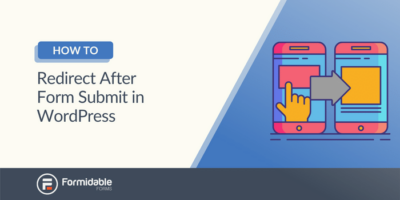 Cum să redirecționați după trimiterea formularului în WordPress [3 pași!]
Cum să redirecționați după trimiterea formularului în WordPress [3 pași!]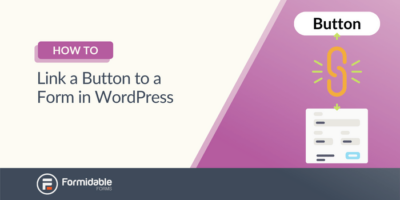 Cum să legați un buton la un formular în WordPress [Un mod simplu!]
Cum să legați un buton la un formular în WordPress [Un mod simplu!]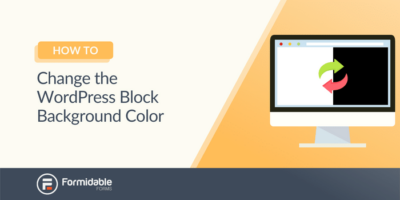 Cum să schimbați culoarea de fundal a blocului WordPress
Cum să schimbați culoarea de fundal a blocului WordPress